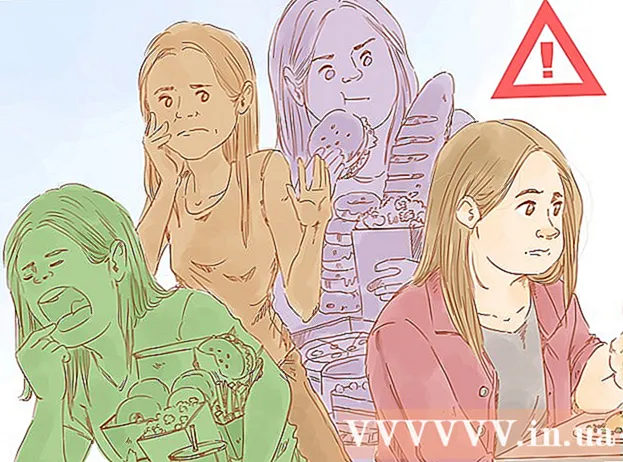نویسنده:
Florence Bailey
تاریخ ایجاد:
19 مارس 2021
تاریخ به روزرسانی:
1 جولای 2024

محتوا
- مراحل
- روش 1 از 6: کمک Wi-Fi را خاموش کنید
- روش 2 از 6: نحوه جلوگیری از استفاده برخی از برنامه های کاربردی از اینترنت تلفن همراه
- روش 3 از 6: نحوه خاموش کردن بازخوانی برنامه پس زمینه
- روش 4 از 6: نحوه غیرفعال کردن خودکار پخش ویدیوی فیس بوک
- روش 5 از 6: نحوه غیرفعال کردن پخش خودکار ویدئو توییتر
- روش 6 از 6: نحوه غیرفعال کردن پخش خودکار برای فیلم های اینستاگرام
در این مقاله ، نحوه کاهش مصرف داده تلفن همراه در iPhone با تغییر تنظیمات را به شما نشان می دهیم.
مراحل
روش 1 از 6: کمک Wi-Fi را خاموش کنید
 1 برنامه تنظیمات را اجرا کنید
1 برنامه تنظیمات را اجرا کنید  . آن را در صفحه اصلی پیدا خواهید کرد.
. آن را در صفحه اصلی پیدا خواهید کرد. - عملکرد Wi-Fi Assist در صورت عدم وجود سیگنال بی سیم ، تلفن هوشمند شما را به طور خودکار به اینترنت تلفن همراه متصل می کند.
 2 ضربه زدن سلولی. در برخی مدلها ، این گزینه Mobile نامیده می شود.
2 ضربه زدن سلولی. در برخی مدلها ، این گزینه Mobile نامیده می شود.  3 به پایین بروید و نوار لغزنده کنار Wi-Fi Assist را به Off خاموش کنید
3 به پایین بروید و نوار لغزنده کنار Wi-Fi Assist را به Off خاموش کنید  . در انتهای منو قرار دارد. در صورت عدم وجود سیگنال بی سیم ، تلفن هوشمند به طور خودکار به اینترنت تلفن همراه متصل نمی شود.
. در انتهای منو قرار دارد. در صورت عدم وجود سیگنال بی سیم ، تلفن هوشمند به طور خودکار به اینترنت تلفن همراه متصل نمی شود.
روش 2 از 6: نحوه جلوگیری از استفاده برخی از برنامه های کاربردی از اینترنت تلفن همراه
 1 برنامه تنظیمات را اجرا کنید
1 برنامه تنظیمات را اجرا کنید  . آن را در صفحه اصلی پیدا خواهید کرد.
. آن را در صفحه اصلی پیدا خواهید کرد. - اگر برخی از برنامه ها ترافیک تلفن همراه را مصرف می کنند ، آنها را طوری تنظیم کنید که فقط از شبکه بی سیم استفاده کنند.
 2 ضربه زدن سلولی. در برخی از مدل ها ، این گزینه Mobile نامیده می شود.
2 ضربه زدن سلولی. در برخی از مدل ها ، این گزینه Mobile نامیده می شود.  3 به پایین بروید و دریابید کدام برنامه ها ترافیک قابل توجهی از تلفن همراه را مصرف می کنند. برنامه ها بر اساس حروف الفبا مرتب شده اند ، و ترافیک مورد استفاده تحت نام برنامه ذکر شده است و بر حسب MB (مگابایت) یا KB (کیلوبایت) اندازه گیری می شود.
3 به پایین بروید و دریابید کدام برنامه ها ترافیک قابل توجهی از تلفن همراه را مصرف می کنند. برنامه ها بر اساس حروف الفبا مرتب شده اند ، و ترافیک مورد استفاده تحت نام برنامه ذکر شده است و بر حسب MB (مگابایت) یا KB (کیلوبایت) اندازه گیری می شود.  4 لغزنده برنامه مربوطه را به موقعیت "خاموش" منتقل کنید
4 لغزنده برنامه مربوطه را به موقعیت "خاموش" منتقل کنید  . از این به بعد ، برنامه از اینترنت همراه استفاده نمی کند ، اما می تواند به صورت بی سیم کار کند.
. از این به بعد ، برنامه از اینترنت همراه استفاده نمی کند ، اما می تواند به صورت بی سیم کار کند.
روش 3 از 6: نحوه خاموش کردن بازخوانی برنامه پس زمینه
 1 برنامه تنظیمات را اجرا کنید
1 برنامه تنظیمات را اجرا کنید  . آن را در صفحه اصلی پیدا خواهید کرد.
. آن را در صفحه اصلی پیدا خواهید کرد. - برخی از برنامه ها در پس زمینه به روز می شوند و بنابراین ترافیک تلفن همراه را مصرف می کنند.
 2 به پایین بروید و ضربه بزنید اصلی.
2 به پایین بروید و ضربه بزنید اصلی. 3 اسلایدر برنامه مربوطه را به موقعیت "خاموش" منتقل کنید
3 اسلایدر برنامه مربوطه را به موقعیت "خاموش" منتقل کنید  . با این کار به روز رسانی برنامه پس زمینه غیرفعال می شود.این مرحله را برای هر برنامه ای که می خواهید از اتصال به اینترنت در مواقعی که از تلفن هوشمند خود استفاده نمی کنید ، مسدود کنید ، تکرار کنید.
. با این کار به روز رسانی برنامه پس زمینه غیرفعال می شود.این مرحله را برای هر برنامه ای که می خواهید از اتصال به اینترنت در مواقعی که از تلفن هوشمند خود استفاده نمی کنید ، مسدود کنید ، تکرار کنید. - این مرحله اعلان های پیام جدید را خاموش می کند ، به عنوان مثال ، در برنامه های Instagram و Twitter. برای دریافت اعلان ها ، باید برنامه را راه اندازی کرده و فید خود را به روز کنید.
- برای خاموش کردن بازخوانی پس زمینه برای همه برنامه ها ، روی Background App Refresh در بالای صفحه ضربه بزنید ، سپس نوار لغزنده را به موقعیت خاموش بکشید.
 .
.
روش 4 از 6: نحوه غیرفعال کردن خودکار پخش ویدیوی فیس بوک
 1 برنامه فیس بوک را در تلفن هوشمند خود راه اندازی کنید. روی نماد سفید "f" در پس زمینه آبی کلیک کنید.
1 برنامه فیس بوک را در تلفن هوشمند خود راه اندازی کنید. روی نماد سفید "f" در پس زمینه آبی کلیک کنید. - فیلم های موجود در این برنامه به صورت خودکار پخش می شوند. وقتی این ویژگی را غیرفعال می کنید ، دکمه پخش را برای مشاهده فیلم فشار دهید.
 2 روی نماد ضربه بزنید ≡. منویی باز می شود.
2 روی نماد ضربه بزنید ≡. منویی باز می شود.  3 به پایین بروید و ضربه بزنید تنظیمات. این گزینه را در انتهای منو پیدا خواهید کرد.
3 به پایین بروید و ضربه بزنید تنظیمات. این گزینه را در انتهای منو پیدا خواهید کرد.  4 ضربه زدن تنظیمات حساب.
4 ضربه زدن تنظیمات حساب. 5 بر روی کلیک کنید فیلم و عکس.
5 بر روی کلیک کنید فیلم و عکس. 6 ضربه زدن شروع خودکار.
6 ضربه زدن شروع خودکار. 7 لطفا انتخاب کنید پخش خودکار ویدیو را خاموش کنید. برای پخش خودکار ویدیو هنگام اتصال به شبکه بی سیم ، کادر کنار "فقط Wi-Fi" را علامت بزنید.
7 لطفا انتخاب کنید پخش خودکار ویدیو را خاموش کنید. برای پخش خودکار ویدیو هنگام اتصال به شبکه بی سیم ، کادر کنار "فقط Wi-Fi" را علامت بزنید.
روش 5 از 6: نحوه غیرفعال کردن پخش خودکار ویدئو توییتر
 1 برنامه توییتر را در تلفن هوشمند خود راه اندازی کنید. روی نماد به شکل پرنده سفید در زمینه آبی کلیک کنید. آن را در صفحه اصلی خود خواهید یافت.
1 برنامه توییتر را در تلفن هوشمند خود راه اندازی کنید. روی نماد به شکل پرنده سفید در زمینه آبی کلیک کنید. آن را در صفحه اصلی خود خواهید یافت. - فیلم های موجود در این برنامه به صورت خودکار پخش می شوند. وقتی این ویژگی را غیرفعال می کنید ، دکمه پخش را برای مشاهده فیلم فشار دهید.
 2 بر روی کلیک کنید من. این گزینه را در پایین صفحه مشاهده خواهید کرد.
2 بر روی کلیک کنید من. این گزینه را در پایین صفحه مشاهده خواهید کرد.  3 روی نماد چرخ دنده کلیک کنید. آن را در بالای صفحه زیر تصویر جلد خواهید دید.
3 روی نماد چرخ دنده کلیک کنید. آن را در بالای صفحه زیر تصویر جلد خواهید دید.  4 ضربه زدن تنظیمات. این گزینه را در بالای منو مشاهده خواهید کرد.
4 ضربه زدن تنظیمات. این گزینه را در بالای منو مشاهده خواهید کرد.  5 ضربه زدن پخش خودکار ویدئو. این گزینه را در قسمت General پیدا خواهید کرد.
5 ضربه زدن پخش خودکار ویدئو. این گزینه را در قسمت General پیدا خواهید کرد.  6 ضربه زدن هرگزبرای خاموش کردن پخش خودکار ویدئو
6 ضربه زدن هرگزبرای خاموش کردن پخش خودکار ویدئو 7 برای ذخیره تغییرات ، روی نماد پیکان عقب کلیک کنید.
7 برای ذخیره تغییرات ، روی نماد پیکان عقب کلیک کنید.
روش 6 از 6: نحوه غیرفعال کردن پخش خودکار برای فیلم های اینستاگرام
 1 برنامه Instagram را در تلفن هوشمند خود راه اندازی کنید. روی نماد به شکل یک دوربین سفید در زمینه صورتی بنفش کلیک کنید. روی صفحه اصلی است
1 برنامه Instagram را در تلفن هوشمند خود راه اندازی کنید. روی نماد به شکل یک دوربین سفید در زمینه صورتی بنفش کلیک کنید. روی صفحه اصلی است - فیلم های موجود در این برنامه به صورت خودکار پخش می شوند. وقتی این ویژگی را غیرفعال می کنید ، دکمه پخش را برای مشاهده فیلم فشار دهید.
 2 روی نماد نمایه کلیک کنید. به نظر می رسد شبح یک فرد است و در پایین صفحه قرار دارد.
2 روی نماد نمایه کلیک کنید. به نظر می رسد شبح یک فرد است و در پایین صفحه قرار دارد.  3 روی نماد چرخ دنده کلیک کنید. آن را در گوشه بالا سمت راست خواهید یافت.
3 روی نماد چرخ دنده کلیک کنید. آن را در گوشه بالا سمت راست خواهید یافت.  4 ضربه زدن استفاده از ترافیک تلفن همراه.
4 ضربه زدن استفاده از ترافیک تلفن همراه. 5 لغزنده کنار "استفاده از ترافیک کمتر" را به موقعیت "غیرفعال" منتقل کنید
5 لغزنده کنار "استفاده از ترافیک کمتر" را به موقعیت "غیرفعال" منتقل کنید  . از این پس ویدئوهای اینستاگرام هنگام اتصال به اینترنت تلفن همراه به طور خودکار پخش نمی شوند.
. از این پس ویدئوهای اینستاگرام هنگام اتصال به اینترنت تلفن همراه به طور خودکار پخش نمی شوند.